Несмотря на распространенность сторонних ресурсов с программами для Android, основным источником приложений для этой операционной системы остаётся встроенной Магазин Play Market. Обеспечивая удобный доступ к централизованной базе проверенного программного обеспечения, Play Market не может, однако, похвастать стопроцентной надёжностью и стабильностью. Примеров некорректной работы Магазина Android существует немало. Так, нередко пользователи жалуются, что приложения с Плей Маркета не устанавливаются либо же вовсе не скачиваются.
Причин тому может быть предостаточно: сбой настроек, наличие багов в самом Магазине, проблемы с интернет-соединением, наличие вирусов, трудности унификации платформы под разные процессоры и многое другое. Из-за множества потенциальных причин определить источник неполадки бывает непросто, нередко приходится действовать, что называется методом тыка, пробуя то одно, то другое. А теперь представим, что у вас сложилась именно такая ситуация, и вы не можете сходу определить, почему не скачиваются приложения с Плей Маркета. Начинать поиски в таком случае нужно с самого простого.
Почему Не Скачиваются Игры с Play Market Что Делать Если Плей Маркет Не Загружает Игры на Android
Перезагрузка устройства
Чтобы исключить последствия временных сбоев и неполадок, перезагрузите ваше устройство. Кому-то это может показаться уж очень очевидным, но именно такой способ нередко позволяет восстановить нормальную работу приложений, в том числе и Магазина Google.

Сбившиеся системные настройки
Если перезагрузка не помогла, шаг за шагом проверьте корректность всех системных настроек, а также настроек интернет-соединения. Во-первых, убедитесь, что на телефоне правильно выставлены дата и время, во-вторых, вы должны быть подключены к учётной записи Google, в-третьих, интернет-соединение должно быть стабильным.

Если загрузка не начинается или через некоторое время появляется сообщение «Время ожидания истекло», с большой долей вероятности можно сказать, что проблема кроется в интернет-соединении. Если Play Market не скачивает приложения через мобильный интернет, проверьте, имеются ли ограничения на мобильный трафик. Сделать это можно в разделе «Передача данных» или «Контроль трафика».

Использование модифицированных версий Play Market
Избегайте по возможности использования модифицированных или взломанных версий Плей Маркет, они часто могут работать некорректно. Если вы как раз используете такую программу, удалите её, установите официальный Магазин Google и обновите его до последней версии.
Бесконечное подождите в Google Play / Плей Маркет не скачивает — что делать?
Накопление конфликтных временных файлов
Другой и весьма распространённой причиной подобных неполадок с магазином Google является накопление в его папках и кэше временных данных. Зайдите в раздел управления приложениями, найдите там Google Play, остановите его работу и выполните очистку нажатием кнопок «Очистить кэш» и «Стереть данные». То же самое проделываем в отношении приложений «Сервисы Google Play» и «Google Service Framework».

В качестве дополнительной меры рекомендуется зайти в раздел Аккаунты – Синхронизация и снять со всех имеющихся там чекбоксов флажки. После этого смартфон необходимо перезагрузить, заново установить галочки в разделе синхронизации и перезагрузить ещё раз.
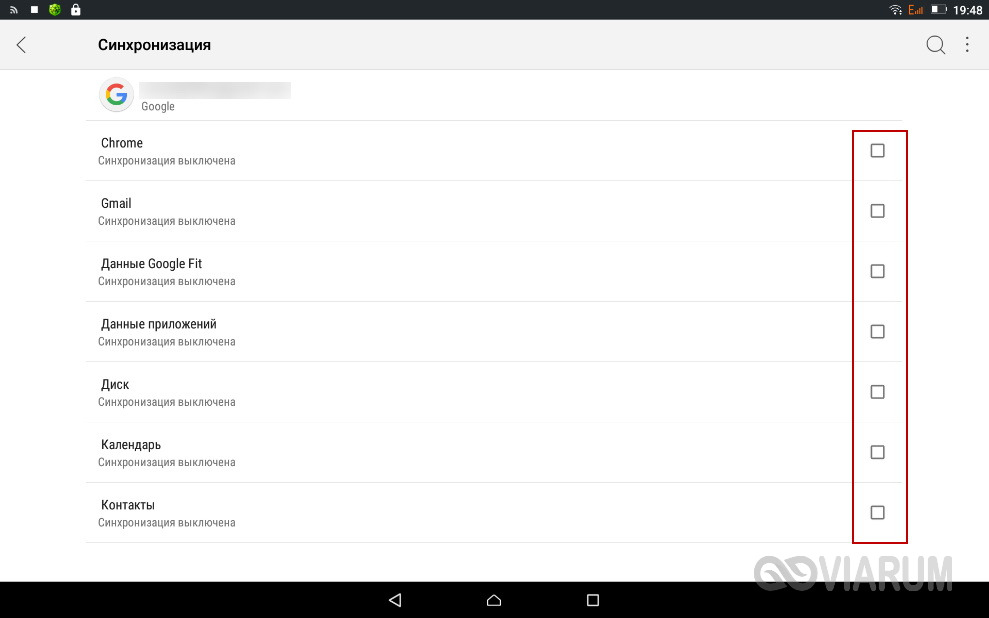
Благодаря этим нехитрым манипуляциям можно устранить большую часть возникающих в работе Плей Маркета неполадок.
Баги с обновлениями Google Play
Не исключено, что Плей Маркет не загружает приложения по причине наличия в его обновлении некоторых багов. Попробуйте откатиться к предыдущей версии Магазина, для чего опять же зайдите в раздел управления приложениями, найдите там Google Play и нажмите кнопку «Удалить обновления».

Дополнительно можно попробовать удалить обновления приложений «Сервисы Google Play» и «Google Service Framework».
Проблемы с аккаунтом Google
Плей Маркет тесно связан с учётной записью пользователя Google, поэтому не помешает исключить проблемы и с этой стороны. Для начала попробуйте удалить текущий аккаунт Гугл. Для этого перейдите в настройки, откройте апплет «Аккаунты», выделите запись Google, вызовите для неё меню и выберите опцию «Удалить аккаунт».
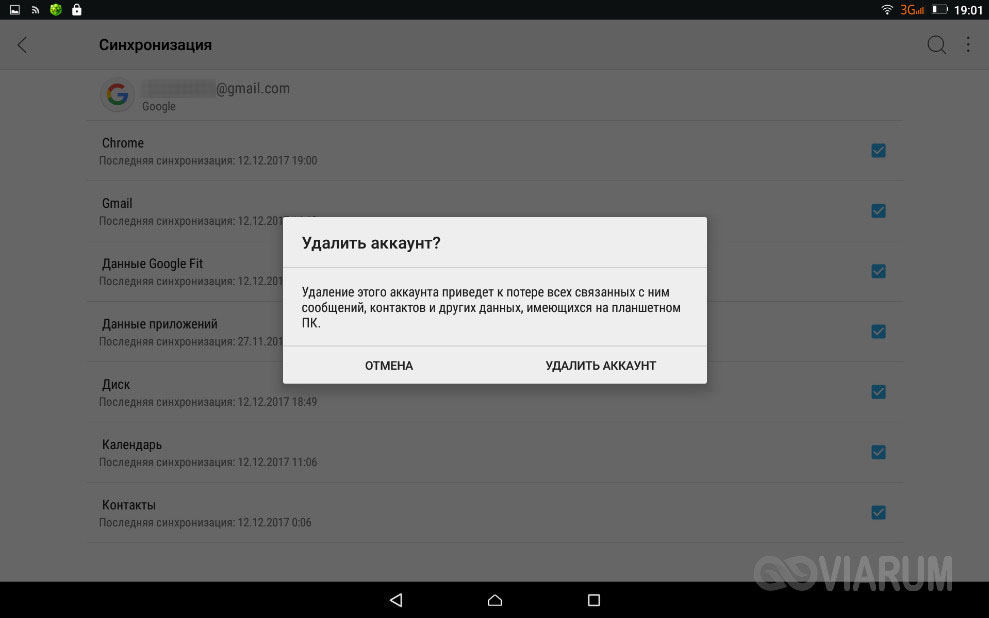
Перезагрузите устройство и авторизуйтесь повторно. Как вариант, можно создать новый аккаунт Google и выполнить вход уже с его помощью. Если же смартфон не станет качать приложения с Плей Маркет и после этого, причину неполадки нужно искать на устройстве.
Нехватка памяти
Приложения могут не скачиваться и не устанавливаться, если на устройстве осталось мало физической памяти. Убедитесь, что на телефоне имеется достаточно свободного места, в противном случае удалите или переместите часть данных на карту памяти. Для удаления временных файлов можно воспользоваться программой вроде Ccleaner или Clean Master. Если объём высвобождаемого с их помощью пространства невелик, перенесите часть приложений на внешнюю карту. Для этого зайдите в раздел управления приложениями, переключитесь на вкладку «SD-карта», отметьте галочкой нужные приложения и нажмите кнопку «Переместить на SD-карту».
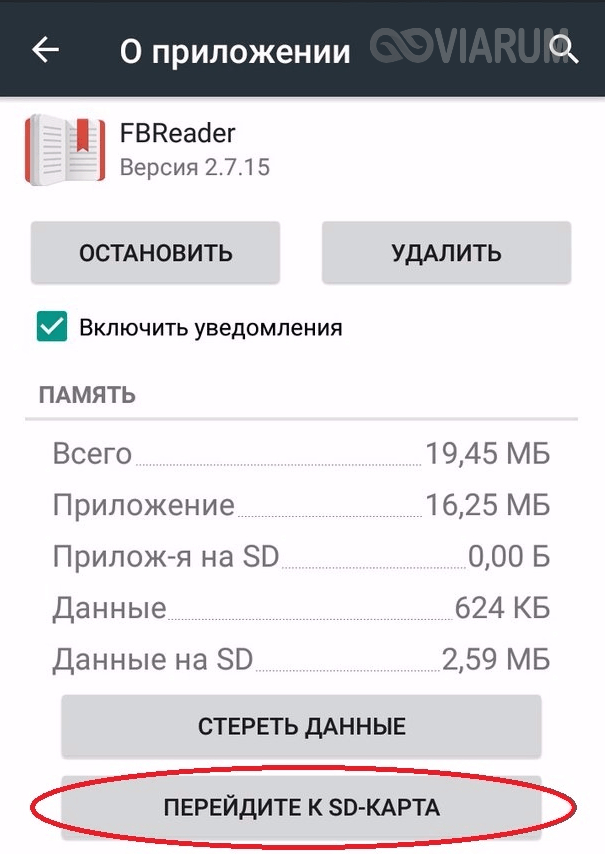
После переноса на карту виджеты некоторых программ могут перестать работать. Также нежелательно переносить на внешний носитель системные приложения.
Региональные и возрастные ограничения
Не скачиваться игры и приложения с Play Market также могут в силу региональных ограничений. При этом обычно пользователь получает сообщение «Приложение недоступно в вашей стране». Обойти эту блокировку нетрудно. Есть два варианта.
Первый вариант предполагает использование VPN-сервиса, второй – скачивание установочного APK-файла приложения или игры со специализированного ресурса www.apkmirror.com (APKMirror). Также можно воспользоваться сервисом apps.evozi.com, позволяющим «выпрямлять» ссылки на приложения Google Play.
Неизвестный код ошибки 24
С этой ошибкой пользователь может столкнуться при попытке повторно установить приложение, которое ранее уже было удалено. Причина сбоя – оставшиеся в системных папках файлы программы. Устраняется ошибка следующим образом. Нужно зайти в системную папку /data/data/ и удалить из неё каталог либо файл базы с упоминанием имени устанавливаемого приложения. Root-права для выполнения этой операции обязательны.
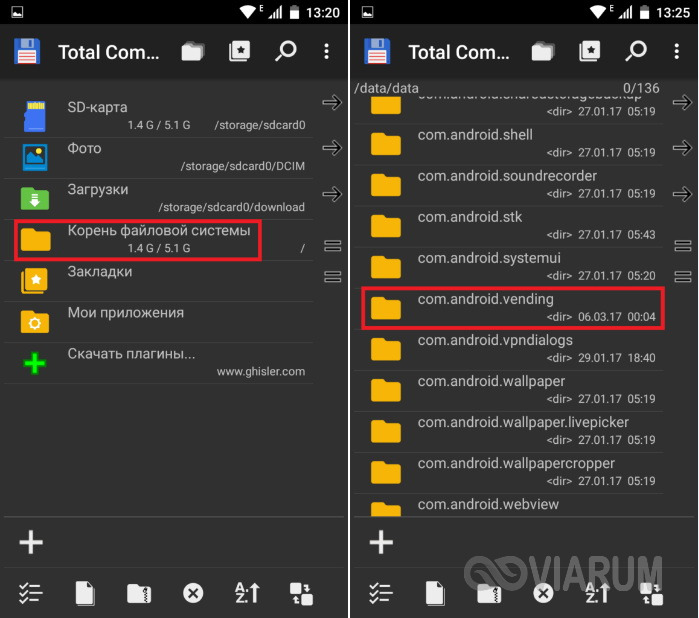
Очередь на загрузку
Стоит также отметить ещё одну распространенную неисправность в работе Магазина – приложения не скачиваются с Плей Маркета, и при этом Магазин пишет «Ожидание скачивания». В целом это нормально, если в данный момент пользователь загружает и устанавливает несколько приложений.
Также сообщение может выдаваться, когда по какой-то причине приложение временно недоступно в Play Маркете. Иное дело, когда сообщение не исчезает длительное время, что обычно указывает на ошибку очерёдности загрузки. В большинстве случаев проблема решается простой очисткой очереди загрузки. Запустите Play Market, зайдите в раздел «Мои приложения и игры», найдите там зависшие загрузки и удалите их. Если ошибка станет повторяться, очистите кэш и временные данные Play Store, предварительно остановив работу Магазина.
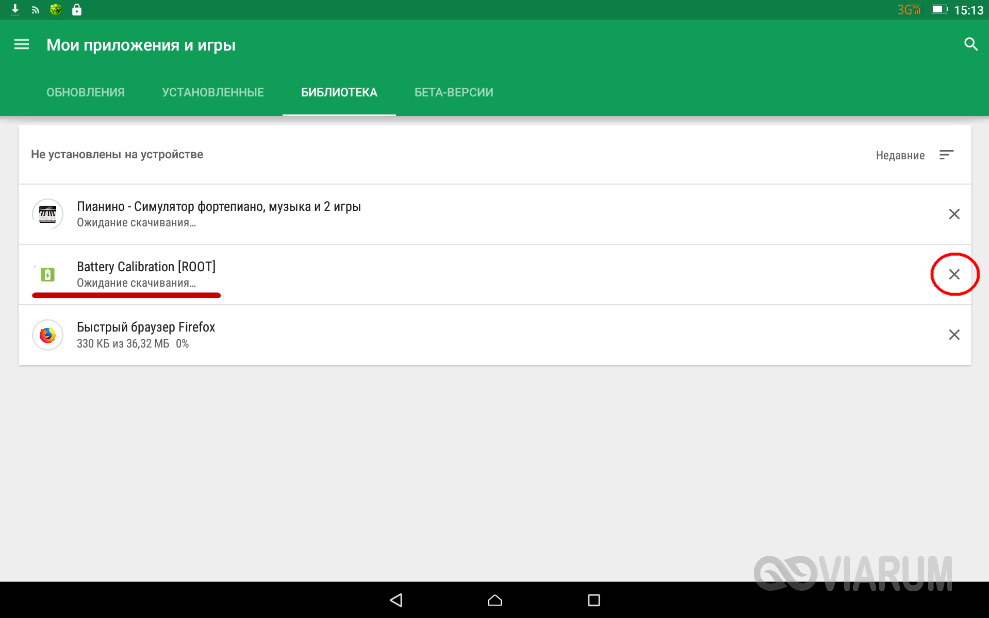
Общие рекомендации
Многие из ошибок имеют код, по которому можно определить причину неполадки и принять соответствующие меры. Например, ошибка с кодом 403 чаще всего указывает на конфликт двух учётных записей на одном устройстве, ошибки 194, 492, 413, 495, 498, 504 – на наличие «лишних» файлов в кэше и каталогах Плей Маркет, а также программ «Сервисы Google Play» и «Google Service Framework». Лечатся эти ошибки очисткой кэша и данных приложений. А вот исправление ошибки с кодом 491 нужно начинать с удаления аккаунта Google.
И напоследок радикальный метод – сброс устройства к заводским настройкам. Как и перепрошивка, это крайний вариант и прибегать к нему имеет смысл только тогда, когда другие способы не принесли желаемого результата.
Источник: viarum.ru
Не скачиваются приложения с Play Market. Что делать
Несмотря на расхожее мнение о том, что Android – это более проблемная платформа, чем iOS, на самом деле это не совсем так. Google, как и Apple, старается сделать так, чтобы смартфоны, которые работают на базе её операционной системы, работали стабильно и не доставляли пользователям неудобств. Отчасти ей действительно это удалось, ведь в большинстве своём обновления, которые выходят для Android, не снижают автономность совместимых устройств, в отличие от iOS, у которой это происходит с незавидной регулярностью. Впрочем, назвать Android идеальной всё-таки не поворачивается язык. По крайней мере, у меня.
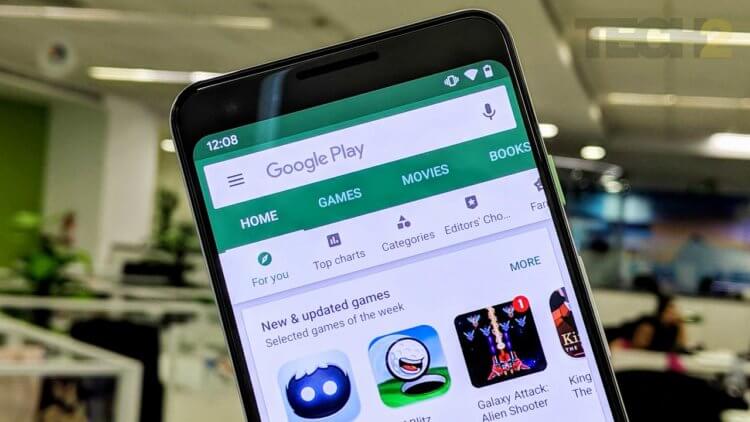
Мобильный Google Play иногда может шалить, поэтому за приложениями приходится обращаться к альтернативным источникам
Что нужно знать, скачивая приложения для Android не из Google Play
Практика показывает, что одной из самых распространённых проблем, с которой сталкиваются пользователи Android – это сбой загрузки приложений из Google Play. Он может проявлять себя по-разному. У одних загрузка прерывается буквально на середине, у других приложение загружается, но установка не начинается, а у третьих не появляется даже кнопки загрузить приложение, несмотря на то что разработчиком была объявлена совместимость с конкретной моделью смартфона, который используется для загрузки. Мы же попробуем решить эту проблему.
Как скачать приложение на Android удалённо
Самый простой способ выполнить загрузку приложения, которое ни в какую не хочет загружаться на ваш смартфон, — это воспользоваться веб-версией Google Play. Сегодня она уже не так популярна, как раньше, но это не делает её менее эффективным инструментом установки софта, который может вас выручить, если мобильный клиент Google Play не даёт возможности скачать выбранную вами программу.
- Перейдите по этой ссылке в веб-версию Google Play;
- В строке поиска введите название приложения, которое хотите скачать;
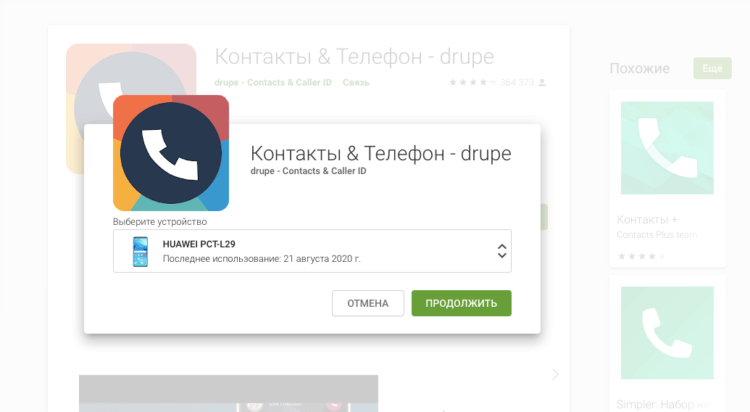
Скачать приложение можно и через веб-версию Google Play
- Откройте его страницу и нажмите на зелёную кнопку «Установить»;
- Пройдите авторизацию в своей учётной записи Google и подтвердите установку.
Это может показаться странным, но данная методика реально работает. После того, как вы нажмёте «Установить», пройдёт несколько минут, и программа появится на рабочем столе вашего смартфона. Особенно веб-версия Google Play помогает, если вы хотите установить бета-версию приложения, а мобильный клиент магазина приложений вам в этом отказывает. Например, недавно я столкнулся с этим при установке приложения «Телефон» от Google. Почитайте, очень полезная инструкция.
Откуда скачивать приложения, кроме Google Play
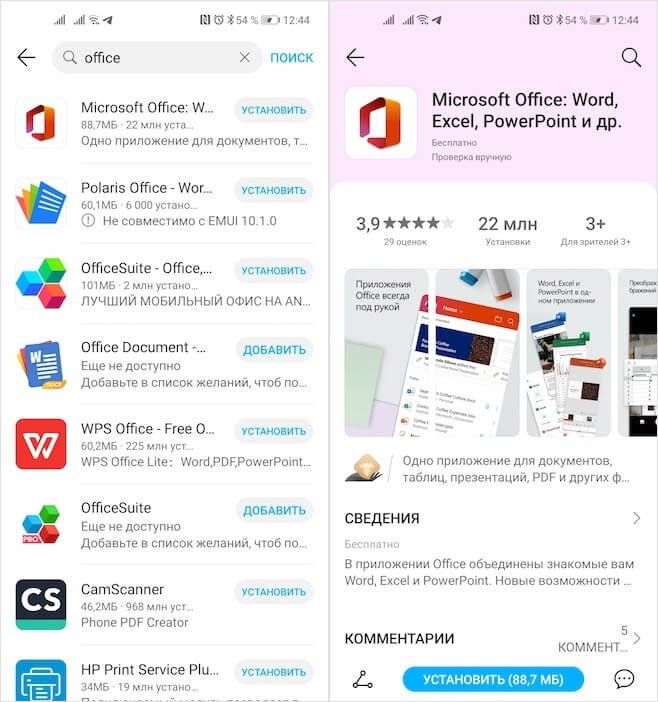
Некоторые смартфоны включают альтернативный магазин приложений по умолчанию
Второй способ не менее прост, но менее универсален. Он подойдёт владельцам только тех смартфонов, которые предусмотрели в их прошивке собственный магазин приложений. Это Huawei, Honor, Samsung. Возможно, есть ещё какие-то аппараты, но мне о них ничего неизвестно, поэтому сверяйтесь самостоятельно.
Всё, что от вас потребуется, это перейти в предустановленный каталог, попытаться отыскать приложение и скачать его там. Если это не какая-то узконаправленная утилита, скорее всего, нужная вам программа там будет.
Как установить Fortnite на Android без Google Play
Ну, и третий способ состоит в том, чтобы скачать приложение на альтернативных площадках. Лично я для таких случаев предпочитаю использовать либо APKMirror, либо APKPure. По APKPure у нас была отдельная и очень подробная инструкция, поэтому на нём я останавливаться на буду, а сосредоточусь только на APKMirror.
Как скачать APK приложения
- Перейдите по этой ссылке и найдите нужное приложение;
- Перейдите на страницу приложения и выберите актуальную версию (тут есть возможность скачать более раннюю сборку, например, если последняя вас чем-то не устраивает);

Установка APK-файлов может спасти вашу ситуацию
- Скачайте APK-файл, а затем перейдите в Chrome – «Загрузки» и установите скачанное приложение;
- Вернитесь в Chrome – «Загрузки» и удалите APK-файл, чтобы он не занимал место.
Важно понимать, что загрузка APK-файлов – это наименее безопасный способ установки приложений. Несмотря на то что APKMirror тщательно проверяет весь софт, который туда попадает, нет никаких гарантий, что вы не наткнётесь на вредоносное ПО и не заразите свой смартфон. Поэтому настоятельно рекомендую попробовать установить нужную вам программу первыми двумя способами, и только в том случае, если они вам не помогли, обращаться к альтернативным каталогам приложений.

Теги
- Google Play
- Новичкам в Android
- Приложения для Андроид
Наши соцсети
Новости, статьи и анонсы публикаций
Источник: androidinsider.ru
Ожидание скачивания приложения в Play Market — почему пишет и что делать

Очень часто случаются ситуации, когда с Плей Маркетом — официальным магазином приложений для ОС Андроид, пользователи имеют разные проблемы. Одна из таких, это когда программа или игра, которую мы хотим загрузить и установить, по какой-то причине не загружается, а застревает в ожидании загрузки. Тогда система выводит на экран уведомление «Ожидание скачивания приложения». Эта необычная проблема может быть вызвана широким спектром возможных причин. Поэтому устранить ее можно разными способами.
Из статьи вы узнаете
- Способ №1 – Просмотр очереди загрузок
- Способ №2 – Очистка данных хранилища и кеша
- Способ №3 – Перезапуск Плей Маркета на устройстве
- Способ №4 – Удаление последних обновлений
- Дополнительные 4 проверенных способа решения проблемы
- Заключение
Способ №1 – Просмотр очереди загрузок
Этот способ актуален для тех пользователей, которые пытаются скачать из Google Play Market сразу несколько программ или игр, а на экране устройства появилась эта ошибка. Если это не относится к вашей ситуации, сразу переходите ниже к следующим способам.
Из-за недавнего обновления, приложения из Плей Маркета теперь загружаются по одному. Это может быть основной причиной, по которой ваша загрузка долгое время находится в состоянии ожидания. Сервис определяет приоритетность всех загрузок в очереди, прежде чем перейти к последней загрузке.
В этом случае выполните следующие действия, чтобы устранить эту проблему:
-
Запустите Play Market и перейдите к списку очередей загрузки.




Способ №2 – Очистка данных хранилища и кеша
Очистка данных и кеша предусматривает удаление всех настроек, которые были выполнены вами в Плей Маркет за все время использования. Другими словами, эта операция приводит магазин приложений в то состояние, в котором он был при первом запуске смартфона после покупки. Еще удаляются все мусорные файлы, которые собираются в процессе эксплуатации смартфона.
-
Как и в предыдущем методе, перейдите в «Настройки», откройте «Приложения и уведомления» и выберите Google Play Маркет.


Способ №3 – Перезапуск Плей Маркета на устройстве
Если предыдущий вариант решения проблемы не сработал у вас, возможно, поможет перезапуск магазина приложений. Делается это с помощью принудительной остановки приложения в настройках вашего телефона.
Для этого просто следуйте инструкции ниже:
-
Запустите «Настройки» и перейдите к списку всех программ, установленных на вашем устройстве.



Принудительно останавливая работу Плей Маркета, вы заставляете приложение перезапускать себя и потенциально можете решить проблему с ожиданием скачивания. Кстати, этот метод также работает с и другими программами, которые зависают или просто не работают должным образом. После этого запустите магазина Гугл еще раз и попробуйте загрузить ПО, которое желаете установить.
Способ №4 – Удаление последних обновлений
Иногда проблему ожидания скачивания приложений с Плей Маркет решает функция «Удаления обновлений».
-
В разделе «Приложения и уведомления» кликните кнопку «Показать все приложения» и найдите Google Play Market.




Дополнительные 4 проверенных способа решения проблемы
Проанализировав отзывы пользователей на разных форумах и сервисах, мы обнаружили, что многим удалось решить проблему с помощью таких действий:
- Если в «Настройках» устройства доступен пункт «Мобильная передача данных», откройте и выберите «Сетевые приложения». Далее поставьте везде галочки.
- В разделе «Дата и время» проверьте корректность часового пояса и региона. Очень часто на смартфонах китайских производителей часовой пояс установлен неправильно. Пересуньте кнопки напротив «Дата и время» и «Часовой пояс» в активное положение, чтобы данные «подтягивались» из сети.
- Возможно, у вас просто недостаточно места в памяти устройства. Да, и такое случается. В таком случае необходима очистка ненужных файлов, программ, игр.
- Также стоит рассмотреть переустановку приложения магазина Плей Маркет. Заключается данный метод в удалении и повторной установке приложения. При этом можно попробовать скачать из надежных источников более старую версию приложения и установить ее.
Заключение
Как видите, существует множество возможных причин, по которым программы, которые вы пытаетесь загрузить и установить из фирменного магазина, находятся в ожидании скачивания. Надеемся, что описанные варианты помогли вам в решении этой проблемы.